Page 1
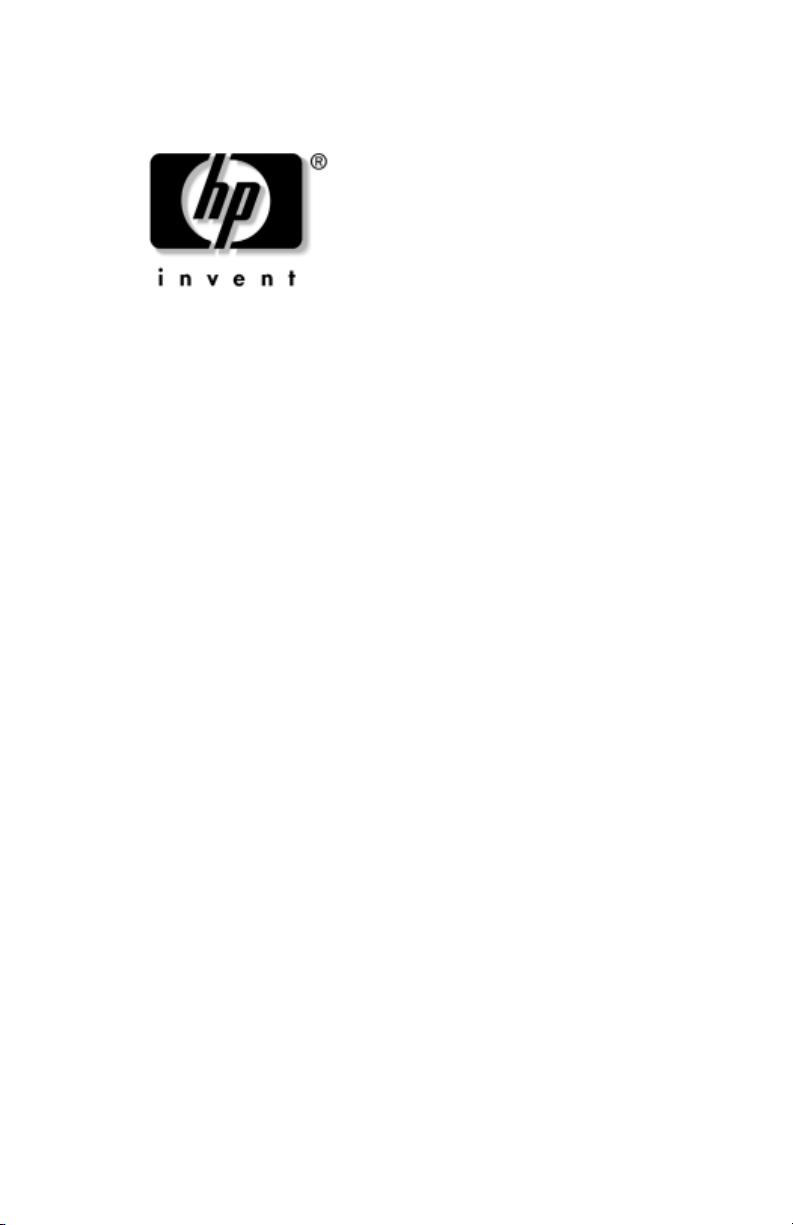
Rychlá instalace
a píručka Začínáme
HP Compaq dx2200 Microtower Business
Číslo dokumentu: 412737-221
Leden 2006
Tato příručka obsahuje základní informace o instalaci
aúdržběpočítače.
Page 2

© Copyright 2006 Hewlett-Packard Development Company, L.P.
Informace uvedené v této příručce podléhají změnám bez předchozího
upozornění.
Microsoft a Windows jsou ochranné známky společnosti Microsoft
Corporation v USA a dalších zemích.
Adobe, Acrobat a Acrobat Reader jsou ochranné známky nebo registrované
ochranné známky společnosti Adobe Systems Incorporated.
Jediné záruky na produkty a služby společnosti HP jsou uvedeny v přesně
vymezených prohlášeních týkajících se záruk na tyto produkty nebo služby.
Ze žádných zde uvedených informací nelze vyvodit existenci dalších záruk.
Společnost HP není zodpovědná za technické nebo redakční chyby ani za
opomenutí vyskytující se v tomto dokumentu.
Tento dokument obsahuje informace, které jsou vlastnictvím společnosti
HP a jsou chráněny zákony na ochranu autorských práv. Žádnou část
tohoto dokumentu není povoleno kopírovat, reprodukovat nebo přeložit
do jiného jazyka bez předchozího písemného souhlasu společnosti
Hewlett-Packard.
VAROVÁNÍ: Text označený tímto zpsobem znamená,
Å
že nerespektování uvedených pokyn mže vést ke zranní
nebo k ohrožení života.
UPOZORNNÍ: Text označený tímto symbolem informuje,
Ä
že nerespektování uvedených pokyn mže vést k poškození
zaízení nebo ke ztrát dat.
Rychlá instalace a píručka Začínáme
HP Compaq dx2200 Microtower Business
První vydání (Leden 2006)
Číslo dokumentu: 412737-221
Page 3

Obsah
1 Rychlá instalace
Krok 1: Vybalení počítače . . . . . . . . . . . . . . . . . . . . . . . . 1–1
Krok 2: Kontrola nastavení napájecího napětí. . . . . . . . . 1–2
Krok 3: Připojení externích zařízení . . . . . . . . . . . . . . . . 1–3
Krok 4: Součásti předního panelu . . . . . . . . . . . . . . . . . . 1–4
Krok 5: Připojení napájecích kabelů . . . . . . . . . . . . . . . . 1–5
Krok 6: Zapnutí počítače a instalace
operačního systému Windows . . . . . . . . . . . . . . . . . . . . . 1–6
Krok 7: Vypnutí počítače. . . . . . . . . . . . . . . . . . . . . . . . . 1–7
2 Začínáme
Usnadnění přístupu. . . . . . . . . . . . . . . . . . . . . . . . . . . . . . 2–1
Aktualizace zabezpečení společnosti Microsoft . . . . . . . 2–1
Stahování aktualizací z webového serveru
systému Microsoft Windows Update. . . . . . . . . . . . . . . . 2–2
Formát systému souborů . . . . . . . . . . . . . . . . . . . . . . . . . 2–3
Instalace nebo inovace ovladačů zařízení . . . . . . . . . . . . 2–3
Úprava zobrazení na monitoru. . . . . . . . . . . . . . . . . . . . . 2–4
Ochrana softwaru . . . . . . . . . . . . . . . . . . . . . . . . . . . . . . . 2–4
Přenesení souborů a nastavení . . . . . . . . . . . . . . . . . . . . . 2–4
Obnovení softwaru. . . . . . . . . . . . . . . . . . . . . . . . . . . . . . 2–5
Další informace . . . . . . . . . . . . . . . . . . . . . . . . . . . . . . . . 2–5
Práce s diskem CD-ROM Dokumentace . . . . . . . . . . . . . 2–6
Řešení základních potíží . . . . . . . . . . . . . . . . . . . . . . . . . 2–7
Přehled. . . . . . . . . . . . . . . . . . . . . . . . . . . . . . . . . . . . 2–7
Užitečné rady. . . . . . . . . . . . . . . . . . . . . . . . . . . . . . . 2–7
Než se obrátíte na technickou podporu . . . . . . . . . . . 2–9
Rychlá instalace www.hp.com iii
Page 4

Rychlá instalace
Krok 1: Vybalení počítače
1
VAROVÁNÍ: Chcete-li snížit riziko vážného poranní, pečtte si
Å
Píručku bezpečnosti a pohodlné obsluhy. Popisuje správné nastavení
pracovní stanice, správné držení tla a zdravotní a pracovní návyky pro
uživatele počítač a obsahuje dležité informace o bezpečném používání
elektrických a mechanických zaízení. Píručku najdete na webu na adrese
http://www.hp.com/ergo a na pevném disku nebo na disku CD-ROM
Dokumentace dodaném s produktem.
Rychlá instalace www.hp.com 1-1
Page 5
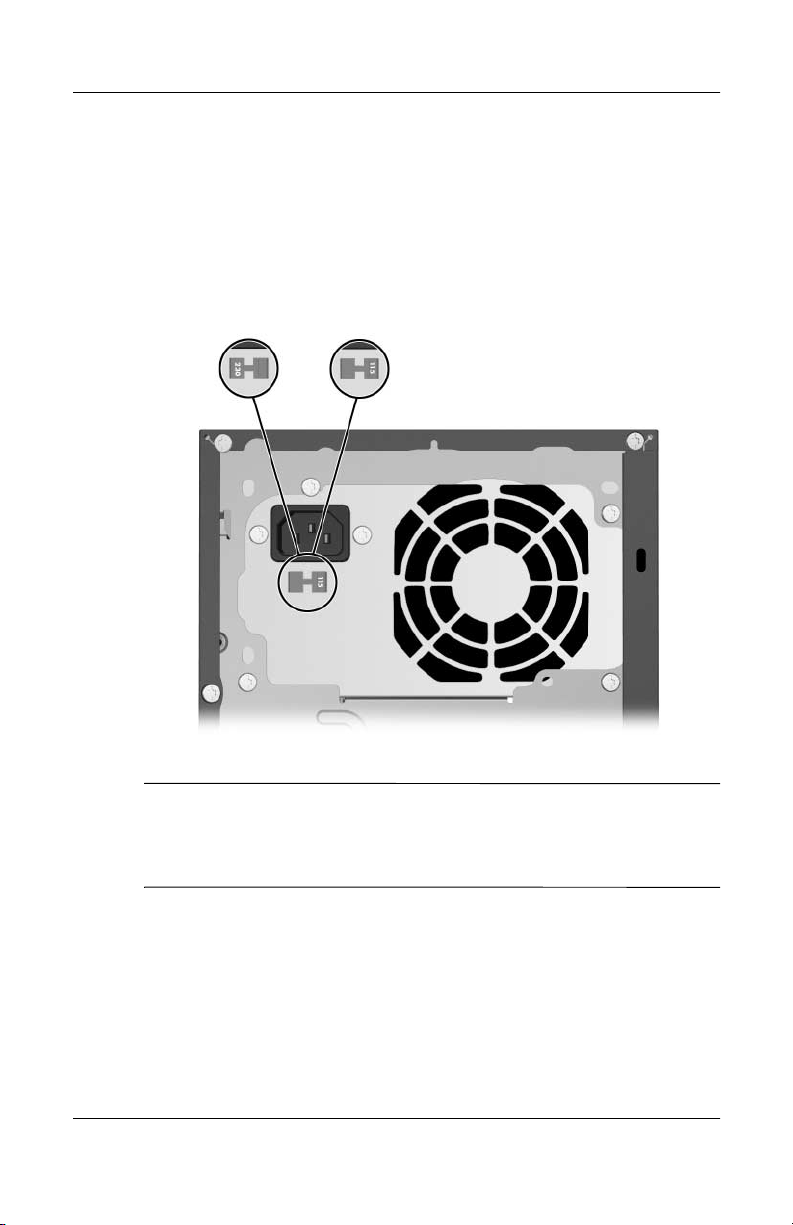
Rychlá instalace
Krok 2: Kontrola nastavení
napájecího naptí
Přesvědčte se, zda je přepínač napájecího napětí nastaven na
správnou hodnotu podle dané oblasti (115 nebo 230 voltů).
UPOZORNNÍ: Nemlo by být nutné mnit nastavení napájecího naptí.
Ä
Mli byste se však ujistit, že nastavené naptí odpovídá technickým
specifikacím místní elektrické sít. Pokud tak neučiníte, mže dojít
k poškození počítače.
1-2 www.hp.com Rychlá instalace
Page 6
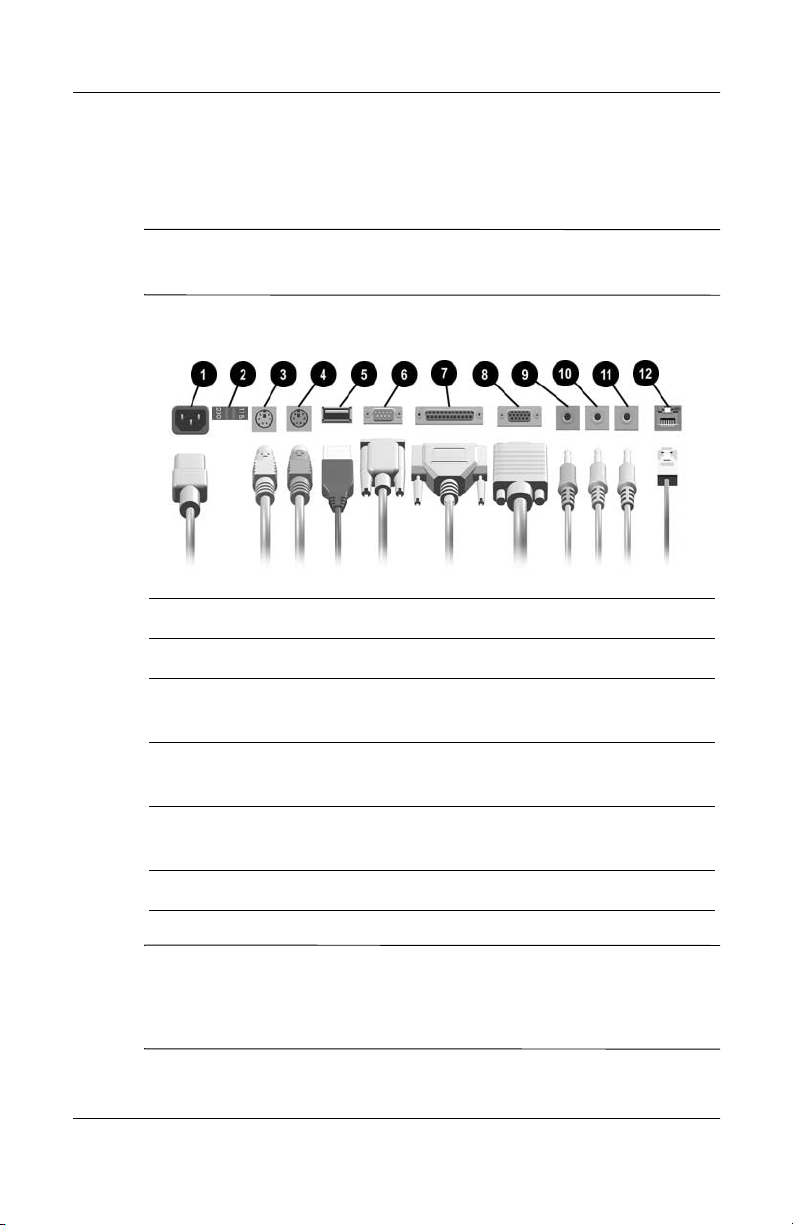
Rychlá instalace
Krok 3: Pipojení externích zaízení
Připojte monitor, myš, klávesnici a síťové kabely.
Uspořádání a počet konektorů se u jednotlivých modelů
✎
může lišit.
Konektor napájecího kabelu
1
Pepínač naptí
2
Konektor PS/2 pro myš
3
(zelený)
Konektor PS/2 pro klávesnici
4
(fialový)
Konektory USB
5
(Universal Serial Bus)
Sériový konektor
6
UPOZORNNÍ: Dokud nebude úspšn dokončena instalace
Ä
operačního systému, nepidávejte do počítače volitelná hardwarová
zaízení ani zaízení dodávaná jinými výrobci. Pokud to udláte, mže
dojít k chybám a nemusí být možné správn nainstalovat operační systém.
Rychlá instalace www.hp.com 1-3
Konektor paralelního portu
7
Konektor pro monitor
8
Konektor mikrofonu
9
(ržový)
Konektor pro výstup
-
zvukového signálu (zelený)
Konektor pro vstup
q
zvukového signálu (modrý)
Síový konektor RJ-45
w
Page 7
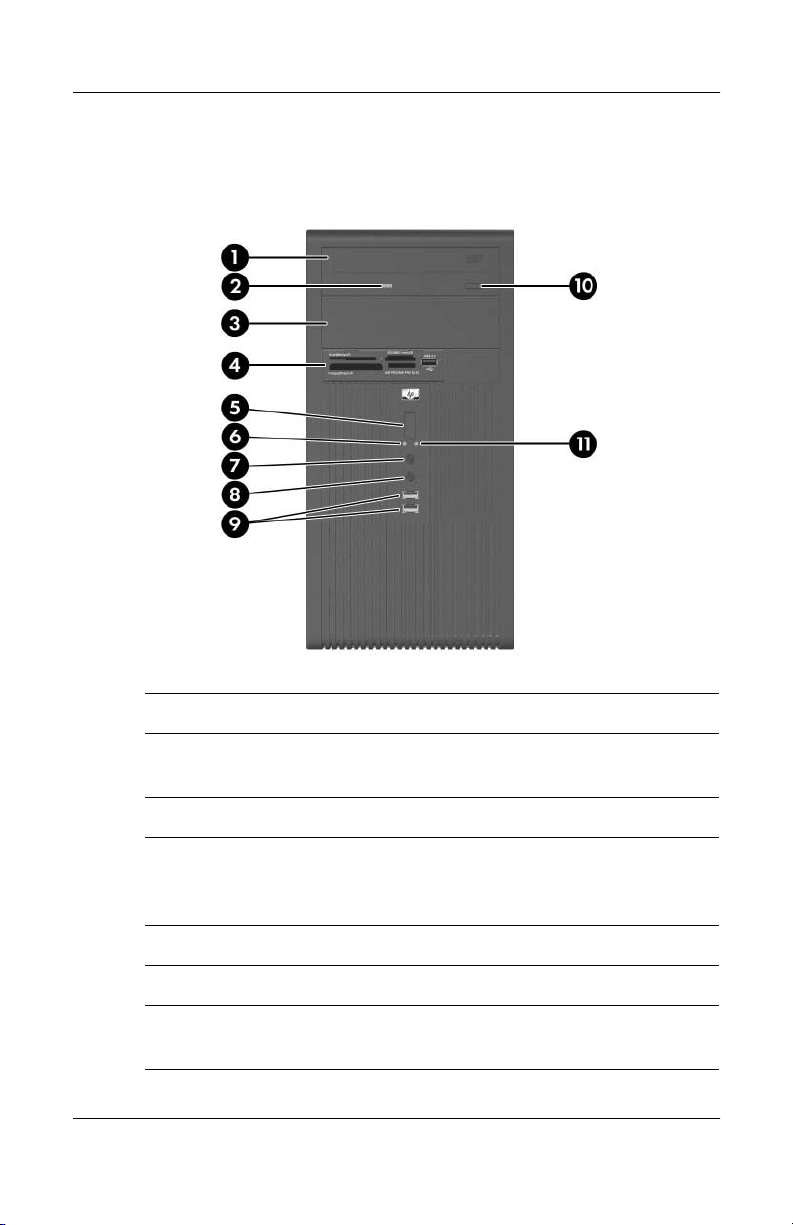
Rychlá instalace
Krok 4: Součásti pedního panelu
Jednotka optického disku
1
Indikátor činnosti
2
optické jednotky
Rozšiující pozice 5,25"
3
Rozšiující pozice 3,5"
4
(zobrazená volitelná čtečka
mediálních karet)*
Dvoupolohové tlačítko napájení
5
Indikátor činnosti pevného disku
6
*3,5" pozici je možné obsadit disketovou jednotkou nebo čtečkou
mediálních karet nebo zakrýt čelní výplní.
1-4 www.hp.com Rychlá instalace
Konektor pro sluchátka
7
Konektor mikrofonu
8
Konektory USB
9
Tlačítko pro vysunutí
-
optického disku
Indikátor zapnutí
q
Page 8

Rychlá instalace
Krok 5: Pipojení napájecích kabel
Podle obrázku připojte napájecí kabely a kabel monitoru.
Zapněte monitor a potom počítač.
VAROVÁNÍ: Dodržováním následujících pravidel výrazn snížíte riziko
Å
úrazu elektrickým proudem nebo poškození zaízení:
■
Neodpojujte zemnicí kolík napájecího kabelu. Zemnicí
kolík je dležitý bezpečnostní prvek.
■
Napájecí kabel zapojujte pouze do uzemnné a voln pístupné
zásuvky elektrické sít.
■
Napájení počítače odpojíte vytažením napájecího kabelu ze zásuvky
elektrické sít nebo z počítače.
UPOZORNNÍ: Na všech stranách počítače s otvory pro ventilaci
Ä
a okolo monitoru ponechejte nejmén 10,2 cm volného prostoru, aby
bylo zajištno dostatečné proudní vzduchu.
Rychlá instalace www.hp.com 1-5
Page 9

Rychlá instalace
Krok 6: Zapnutí počítače a instalace operačního systému Windows
Jestliže počítač nebyl dodán s operačním systémem Microsoft
✎
Windows XP Professional nebo Home, nebudou některé části
této dokumentace platné. Vyhledejte pokyny k obsluze
v dokumentaci k operačnímu systému nebo v nápovědě online.
UPOZORN!NÍ: Dokud nebude úspšn dokončena instalace
Ä
operačního systému, nepidávejte do počítače volitelná hardwarová
zaízení ani zaízení dodávaná jinými výrobci. Pokud to udláte, m%že
dojít k chybám a nemusí být možné správn nainstalovat operační systém.
Stisknutím tlačítka napájení zapněte počítač.
Při prvním zapnutí počítače je automaticky nainstalován operační
systém. Instalace trvá přibližně 5 až 10 minut. Tato doba se může
lišit v závislosti na instalovaném operačním systému. V průběhu
instalace si pozorně přečtěte pokyny na obrazovce a postupujte
podle nich.
UPOZORN!NÍ: Po spuštní automatické instalace NEVYPÍNEJTE
Ä
POČÍTAČ, DOKUD CELÝ PROCES NEBUDE DOKONČEN. Vypnutím
počítače bhem procesu instalace m%žete poškodit software spuštný
v počítači nebo zp%sobit jeho nesprávnou instalaci. Pokud dojde
k výpadku elektrického napájení v pr%bhu instalace, nainstalujte operační
systém z disku CD Restore Plus!. Další informace o disku CD Restore Plus!
najdete v části „Obnovení softwaru“.
Zobrazí-li se uvítací obrazovka systému Windows, znamená to,
že je instalační proces dokončen.
1-6 www.hp.com Rychlá instalace
Page 10

Krok 7: Vypnutí počítače
Chcete-li počítač správně vypnout, ukončete nejprve činnost
operačního systému. V systému Microsoft Windows XP
Professional klepněte na tlačítka Start > Vypnout. V systému
Microsoft Windows XP Home klepněte na tlačítka Start >
Vypnout počítač. Počítač se vypne automaticky.
V závislosti na operačním systému se po stisknutí vypínače
napájení počítač přepne do úsporného režimu s nízkou spotřebou
energie místo jeho automatického vypnutí. To umožňuje úsporu
energie bez ukončení softwarových aplikací. Později lze počítač
okamžitě používat bez nutnosti restartování operačního systému
a bez ztráty dat.
Chcete-li počítač vypnout ručně a přeskočit úsporný režim,
stiskněte a podržte vypínač po dobu čtyř sekund.
UPOZORNNÍ: Ručním vypnutím počítače dojde ke ztrát všech
Ä
neuložených dat.
U některých modelů lze pomocí nástroje Computer Setup změnit
konfiguraci tlačítka napájení tak, aby místo úsporného režimu
fungovalo v režimu vypnutí a zapnutí. Další informace o použití
nástroje Computer Setup získáte v Příručce k nástroji Computer
Setup (F10) na disku CD-ROM Dokumentace.
Rychlá instalace
Rychlá instalace www.hp.com 1-7
Page 11

2
Začínáme
Usnadnní pístupu
Společnost HP navrhuje výrobky, služby a programy, které
mohou lépe a snadněji používat všichni zákazníci. Produkty
HP s předinstalovaným systémem Microsoft Windows XP
Professional nebo Home a produkty s označením XP Ready
jsou navrženy s ohledem na usnadnění přístupu. Jsou testovány
špičkovými produkty technologie Assistive Technology, aby
zajišťovaly všem uživatelům stejné možnosti používání kdykoli
akdekoli.
Aktualizace zabezpečení společnosti Microsoft
Toto zařízení je z výroby dodáváno s předem nainstalovanými
důležitými aktualizacemi zabezpečení společnosti Microsoft.
Společnosti HP a Microsoft důrazně doporučují, abyste se
připojili na web Microsoft Windows Update a stáhli si všechny
ostatní důležité aktualizace společnosti Microsoft, které jsou
doporučeny pro váš systém.
Rychlá instalace www.hp.com 2-1
Page 12

Začínáme
Stahování aktualizací z webového serveru systému Microsoft Windows Update
1. Připojení k Internetu nastavíte klepnutím na tlačítko Start >
Internet Explorer. Dále postupujte podle instrukcí na
obrazovce.
2. Po připojení k Internetu klepněte na tlačítko Start.
3. Vyberte nabídku Všechny programy.
4. V horní části nabídky klepněte na položku Windows Update.
Budete přesměrování na webový server sytému Microsoft
Windows Update.
5. Může se zobrazit jedno nebo více oken, ve kterých
budete vyzváni k instalaci programů z webu
http://www.microsoft.com
programy nainstalujte.
6. Potom klepněte na zobrazený odkaz Vyhledat aktualizace.
. Klepnutím na tlačítko Ano
7. Po dokončení vyhledávání klepněte na odkaz Důležité
aktualizace a aktualizace Service Pack, který se zobrazí
pod nadpisem Vybrat aktualizace k instalaci. Zobrazí
se seznam všech dostupných aktualizací. Ve výchozím
nastavení jsou všechny vybrány. Doporučujeme nainstalovat
všechny aktualizace uvedené na tomto seznamu.
8. Klepněte na odkaz Zobrazit seznam aktualizací
anainstalovatje.
9. Klepněte na tlačítko Instalovat. Důležité aktualizace
se začnou automaticky stahovat a instalovat.
10. Po dokončení instalace aktualizací zobrazí systém
Windows XP Professional nebo Home výzvu k restartování
počítače. Zkontrolujte, zda jsou všechny otevřené soubory
a dokumenty uloženy. Potom restartujte počítač klepnutím
na tlačítko Ano.
2-2 www.hp.com Rychlá instalace
Page 13

Formát systému soubor
V závislosti na systému se může během počáteční instalace
✎
systému zobrazit výzva k výběru formátu systému souborů.
U pevných disků je možné konfigurovat dva základní formáty:
FAT32 (u oddílů pevného disku s kapacitou nejvýše 32 GB) nebo
NTFS (u oddílů pevného disku s kapacitou až 32 GB nebo vyšší),
přičemž u jednotlivých formátů jsou v závislosti na operačním
systému a podpoře pevného disku možné různé varianty.
Chcete-li zjistit, jaký formát systému souborů je k pevnému disku
přiřazen (nastavení výrobce), otevřete okno Tento počítač,
pravým tlačítkem myši klepněte na položku Místní disk (C:)
a potom klepněte na příkaz Vlastnosti.
Instalace nebo inovace ovladač
zaízení
Jestliže po dokončení instalace operačního systému instalujete
volitelná hardwarová zařízení, je také nutné nainstalovat ovladače
jednotlivých zařízení.
Začínáme
Budete-li vyzváni k zadání adresáře I386, nahraďte cestu
příkazem C:\I386 nebo použijte tlačítko Procházet v dialogovém
okně a vyhledejte složku I386. Operační systém tím získá
informace o cestě k příslušným ovladačům.
Nejnovější podpůrný software včetně podpůrného
softwaru pro příslušný operační systém získáte na webu
http://www.hp.com/support
potom klepněte na přepínač Stažení ovladačů a softwaru,
zadejte číslo modelu vašeho počítače a stiskněte klávesu
Nejnovější podpůrný software můžete také získat na disku CD.
Informace o možnosti předplatného disků CD s podpůrným
softwarem jsou uvedeny na následujícím webu:
http://h18000.www1.hp.com/support/files/desktops/us/
purchase.html
Rychlá instalace www.hp.com 2-3
. Vyberte svou zemi a jazyk,
ENTER
.
Page 14

Začínáme
Pokud má počítač zapisovací optickou jednotku, možná budete
✎
muset nainstalovat příslušnou aplikaci, aby na jednotku bylo
možné zapisovat (viz disky CD dodané s počítačem).
Úprava zobrazení na monitoru
V případě potřeby můžete nastavit nebo změnit model monitoru,
obnovovací frekvenci, rozlišení obrazovky, počet barev, velikost
písma a parametry řízení spotřeby. Pokud chcete nastavení
zobrazení změnit, klepněte pravým tlačítkem myši na plochu
systému Windows a poté na příkaz Vlastnosti. Další informace
získáte v dokumentaci online dodané s programovým vybavením
grafické karty nebo v dokumentaci k monitoru.
Ochrana softwaru
Chcete-li software ochránit před ztrátou nebo poškozením,
je třeba vytvořit záložní kopii systémového softwaru, aplikací
a souvisejících souborů, které jsou uloženy na pevném disku.
Další informace o postupu vytváření záložních kopií souborů
s daty naleznete v dokumentaci k operačnímu systému nebo
nástroji pro vytváření záloh.
Penesení soubor a nastavení
K přenesení souborů a nastavení ze starého počítače do nového
použijte Průvodce přenesením souborů a nastavení systému
Microsoft Windows XP Professional nebo Home. Klepněte
na tlačítko Start > Všechny programy > Příslušenství >
Systémové nástroje > Průvodce přenesením souborů
anastavení. Postupujte podle pokynů průvodce týkajících
se připojení počítačů a přenosu dat.
2-4 www.hp.com Rychlá instalace
Page 15

Obnovení softwaru
Původní operační systém a software instalovaný výrobcem
obnovíte pomocí disku CD Restore Plus! a dalších disků CD
dodaných s počítačem. Pozorně si přečtěte pokyny k tomuto
nástroji pro obnovení systému dodanému s počítačem
a postupujte podle nich.
Pokud dojde k výpadku napájení v průběhu instalace operačního
✎
systému, nainstalujte ho z disku CD Restore Plus!.
Další informace
Na disku CD-ROM s Dokumentací naleznete následující další
dokumentaci týkající se produktu:
Rychlá instalace a příručka Začínáme (tato příručka
■
ve formátu PDF)
Referenční příručka k hardwaru (formát PDF)
■
Poradce při potížích (formát PDF)
■
Začínáme
Příručka k nástroji Computer Setup (formát PDF)
■
Bezpečnost a směrnice (formát PDF)
■
Telefonní čísla technické podpory (formát PDF)
■
Příručka bezpečnosti a pohodlné obsluhy (formát PDF)
■
Jestliže nemáte optickou jednotku schopnou číst disky CD,
✎
můžete si dokumentaci k produktu stáhnout z webu na adrese
http://www.hp.com/support.
možnost Zobrazení informací o podpoře a servisu, zadejte
číslo modelu svého počítače a stiskněte klávesu
Rychlá instalace www.hp.com 2-5
Vyberte svou zemi a jazyk, vyberte
ENTER
.
Page 16

Začínáme
Práce s diskem CD-ROM Dokumentace
1. Vložte disk CD do optické jednotky.
Může dojít k malé prodlevě, protože software na disku CD
ověřuje místní nastavení systému Windows. Pokud nebude
v počítači nalezena aktuální verze aplikace Adobe Acrobat
nebo Acrobat Reader, bude aplikace Acrobat Reader
automaticky nainstalována z disku CD.
2. Přečtěte si pokyny k instalaci a postupujte podle nich.
Nabídka a seznam příruček se zobrazí v jazyku nastaveném
během instalace operačního systému nebo později vybraném
v místním nastavení systému Windows. Pokud disk CD
neobsahuje jazyk, který jste vybrali v místním nastavení,
zobrazí systém nabídku příruček v angličtině.
3. Klepněte na název příručky, kterou chcete zobrazit.
Pokud je optická jednotka nečinná dvě minuty a déle,
pravděpodobně není v systému povolena funkce automatického
spouštění disků CD.
Disk CD-ROM Dokumentace, který nelze spustit automaticky,
můžete spustit následujícím způsobem:
1. Klepněte na tlačítko Start > Spustit.
2. Zadejte:
X:\Autorun.exe
(X nahraďte písmenem označujícím optickou jednotku.)
3. Klepněte na tlačítko OK.
2-6 www.hp.com Rychlá instalace
Page 17

ešení základních potíží
Pehled
Tato část je zaměřena na potíže, ke kterým může dojít během
procesu úvodní instalace. Podrobnější příručka je k dispozici na
disku CD-ROM Dokumentace a v referenční knihovně na adrese
http://www.hp.com/support.
možnost Zobrazení informací o podpoře a servisu, zadejte
číslo modelu svého počítače a stiskněte klávesu
Užitečné rady
Pokud dojde k potížím s počítačem, monitorem nebo softwarem,
přečtěte si před provedením jakýchkoli kroků následující seznam
obecných rad:
Zkontrolujte, zda je počítač a monitor zapojen do funkční
■
elektrické zásuvky.
Zkontrolujte, zda je počítač zapnutý a zda svítí zelený
■
indikátor napájení.
Vyberte svou zemi a jazyk, vyberte
ENTER
Začínáme
.
Zkontrolujte, zda je monitor zapnutý a zda svítí zelený
■
indikátor napájení.
Pokud je obrazovka monitoru tmavá, zvyšte její jas
■
a kontrast.
Stiskněte a podržte libovolnou klávesu. Pokud uslyšíte
■
pípnutí, měla by být klávesnice v pořádku.
Zkontrolujte, zda nejsou některé kabely uvolněné nebo
■
chybně připojené.
Rychlá instalace www.hp.com 2-7
Page 18

Začínáme
Aktivujte počítač z úsporného režimu stisknutím libovolné
■
klávesy nebo tlačítka napájení. Pokud počítač zůstane
v úsporném režimu, vypněte jej stisknutím a podržením
tlačítka napájení nejméně po dobu čtyř sekund a potom
počítač znovu zapněte opětovným stisknutím tlačítka
napájení. Jestliže nedojde k vypnutí počítače, odpojte napájecí
kabel, počkejte několik sekund a znovu jej zapojte. Bylo-li
pomocí nástroje Computer Setup nastaveno automatické
spuštění po přerušení napájení, počítač se spustí. V opačném
případě počítač spusťte stisknutím tlačítka napájení.
Po instalaci rozšiřovací desky nebo jiného zařízení
■
nepodporujícího technologii Plug and Play znovu
nakonfigurujte počítač.
Zkontrolujte, zda byly nainstalovány všechny potřebné
■
ovladače zařízení. Pokud například používáte tiskárnu,
je třeba nainstalovat ovladač pro daný model tiskárny.
Před zapnutím počítače z něj vyjměte všechna spustitelná
■
média (diskety, disky CD nebo zařízení USB).
Pokud jste nainstalovali jiný operační systém než systém
■
předinstalovaný výrobcem, ověřte, zda jej počítač podporuje.
Jestliže je v systému nainstalováno více grafických adaptérů
■
(integrované adaptéry, adaptéry PCI nebo PCI-Express –
pouze u některých modelů) a k dispozici je pouze jeden
monitor, je nutné jej připojit ke konektoru pro monitor
na adaptéru, který byl vybrán jako primární adaptér VGA.
Při spuštění budou ostatní konektory pro monitor vypnuty.
Je-li monitor připojen k jednomu z těchto portů, nebude
pracovat. Výchozí zdroj VGA můžete vybrat pomocí nástroje
Computer Setup.
UPOZORNNÍ: Pokud je počítač pipojen ke zdroji stídavého naptí,
Ä
je systémová deska neustále pod proudem. Ped otevením krytu počítače
je proto nutné odpojit počítač od zdroje. Tím zabráníte poškození
systémové desky nebo jiných součástí.
2-8 www.hp.com Rychlá instalace
Page 19

Než se obrátíte na technickou podporu
Pokud máte potíže s počítačem, pokuste se dříve, než se obrátíte
na technickou podporu, problém přesně specifikovat pomocí níže
uvedených postupů.
Spusťte diagnostický nástroj (k dispozici pouze u některých
■
modelů). Informace o stažení nástroje najdete v příručce
Poradce při potížích na disku CD-ROM Dokumentace.
Spusťte automatický test systému DPS (Drive Protection
■
System) v nástroji Computer Setup. Další informace
naleznete v Příručce k nástroji Computer Setup (F10)
na disku CD-ROM Dokumentace.
Software DPS (Drive Protection System), který umožňuje
✎
provedení automatického testu, je k dispozici pouze
u některých modelů.
Zkontrolujte, zda indikátor napájení na předním panelu
■
počítače bliká. Tyto blikající indikátory představují
chybové kódy usnadňující diagnostiku potíží. Význam
kódů naleznete v příručce Poradce při potížích na disku
CD-ROM Dokumentace.
Začínáme
Pokud je obrazovka prázdná, připojte monitor k odlišnému
■
portu grafické karty (je-li k dispozici). Monitor můžete také
nahradit monitorem, o němž víte, že pracuje správně.
Pracujete-li v síti, připojte k síťovému připojení jiný počítač
■
s odlišným kabelem. Může se jednat o potíže se síťovou
zásuvkou nebo kabelem.
Jestliže jste v nedávné době přidali nový hardware,
■
odeberte jej a zjistěte, zda počítač pracuje správně.
Pokud jste v nedávné době přidali nový software,
■
odinstalujte jej a zjistěte, zda počítač pracuje správně.
Spusťte počítač v nouzovém režimu, abyste zjistili, jestli se
■
spustí bez všech nahraných ovladačů. Při spuštění operačního
sytému použijte volbu Poslední známá platná konfigurace.
Rychlá instalace www.hp.com 2-9
Page 20

Začínáme
Ä
Podrobné informace naleznete pomocí technické podpory
■
online na webu
Vyhledejte další obecné rady v této příručce v části
■
http://www.hp.com/support
.
„Užitečné rady“.
Podrobnější informace naleznete v příručce Poradce při
■
potížích na disku CD-ROM Dokumentace.
Spusťte disk CD Restore Plus!, abyste obnovili původní
■
operační systém a software nainstalovaný výrobcem.
UPOZORNNÍ: Spuštním disku CD-ROM Restore Plus! dojde
k odstranní všech dat na pevném disku.
Problémy lze řešit online pomocí služby HP Instant Support
Professional Edition, která umožňuje diagnostikovat závady,
které můžete odstranit sami. Pokud se potřebujete obrátit na
technickou podporu společnosti HP, použijte program pro
konverzaci online služby HP Instant Support Professional
Edition. Adresa pro přístup ke službě HP Instant Support
Professional Edition je
http://www.hp.com/go/ispe
.
Navštivte Středisko podpory pro podniky (BSC) na adrese
www.hp.com/go/bizsupport
, kde získáte nejnovější informace
o podpoře online, softwaru, ovladačích a možnostech aktivního
upozorňování a kontakt s celosvětovou komunitou uživatelů
a odborníků na produkty společnosti HP.
Pokud bude nutné kontaktovat odbornou pomoc, připravte
se na tento hovor následujícím způsobem:
Při telefonování buďte u počítače.
■
Než začnete telefonovat, poznamenejte si sériové číslo
■
počítače, identifikační číslo produktu a sériové číslo
monitoru.
Buďte připraveni strávit s technikem čas nutný k vyřešení
■
potíží.
Odinstalujte veškeré součásti hardwaru, které byly
■
nainstalovány v poslední době.
2-10 www.hp.com Rychlá instalace
Page 21

Odeberte veškerý software, který byl nainstalován
■
v poslední době.
Spusťte disk CD-ROM Restore Plus!.
■
UPOZORNNÍ: Spuštním disku CD Restore Plus! dojde k odstranní
Ä
všech dat z pevného disku.
Informace o prodeji a možnostech rozšíření záručních podmínek
✎
(služby HP Care Pack) získáte od svého místního autorizovaného
prodejce nebo poskytovatele služeb.
Začínáme
Rychlá instalace www.hp.com 2-11
